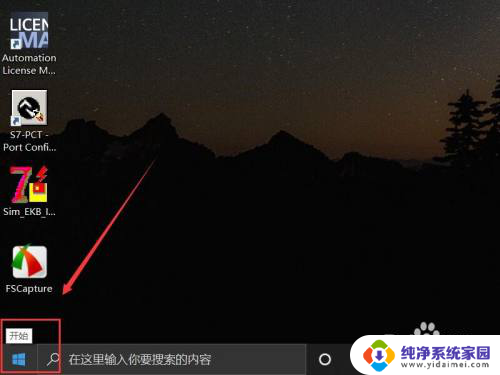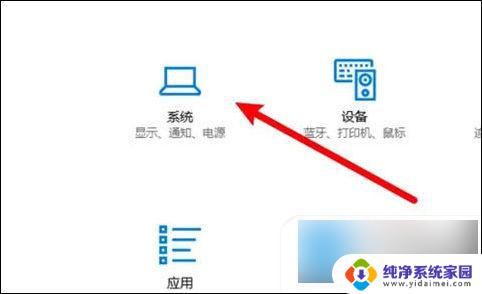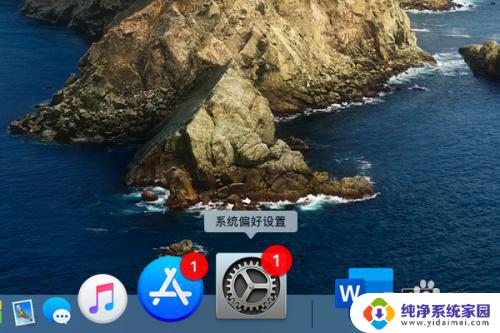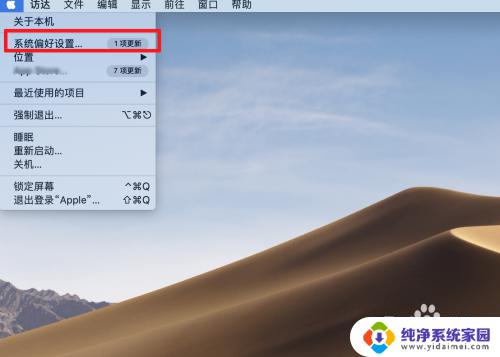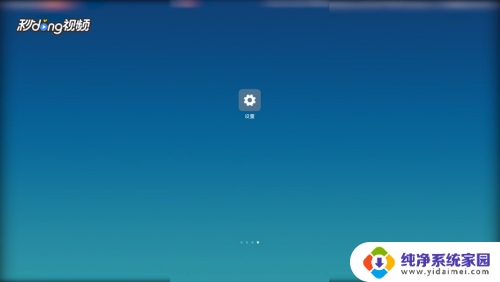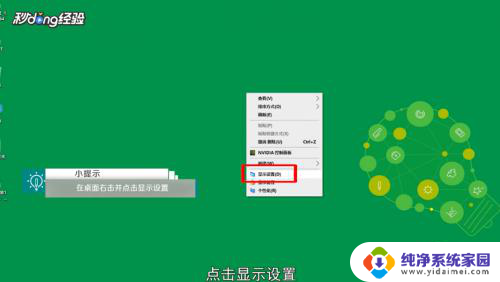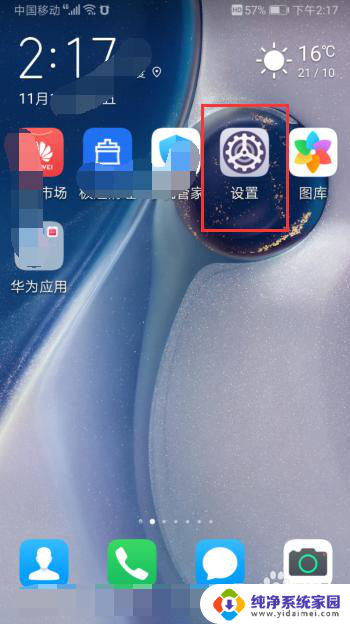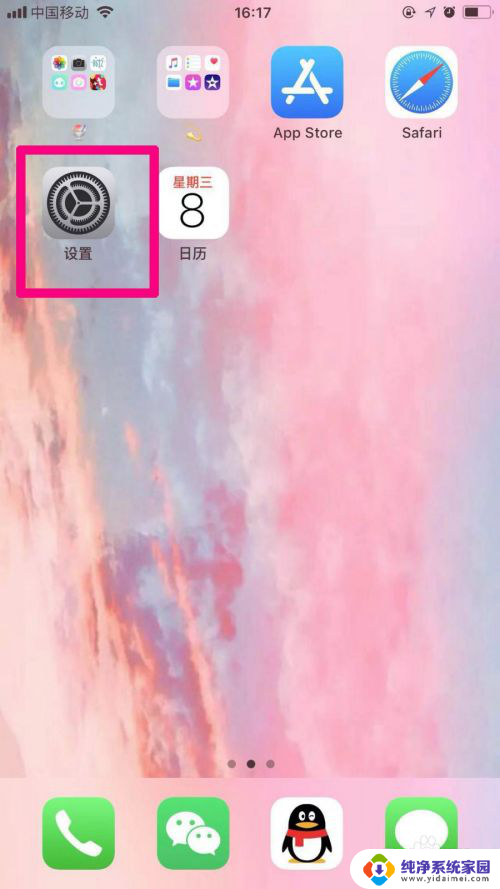笔记本亮屏时间怎么调 电脑屏幕亮屏时间设置方法
在日常使用笔记本电脑时,我们经常会遇到一个问题,那就是屏幕的亮度和亮屏时间的设置,对于一些用户来说,屏幕亮度设置的问题可能并不是很困扰,但是亮屏时间的设置却是一个比较常见的需求。在某些情况下,我们可能希望延长或缩短笔记本电脑的亮屏时间,以节省电量或更好地适应环境。如何调整笔记本电脑的亮屏时间呢?接下来我们就来详细讨论一下。
方法如下:
1.操作一:打开我的电脑,点击进入此电脑点击进入。在搜索框中点击搜索控制面板,操作图片步骤如下。

2.操作二:在搜索框中搜索控制面板,点击进入,打开控制面板后选择硬件和声音,操作图片步骤如下。
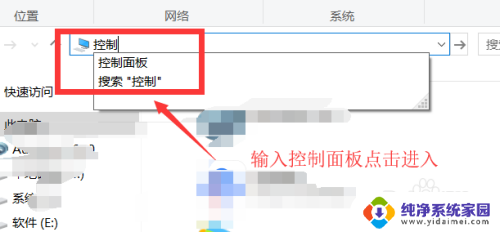
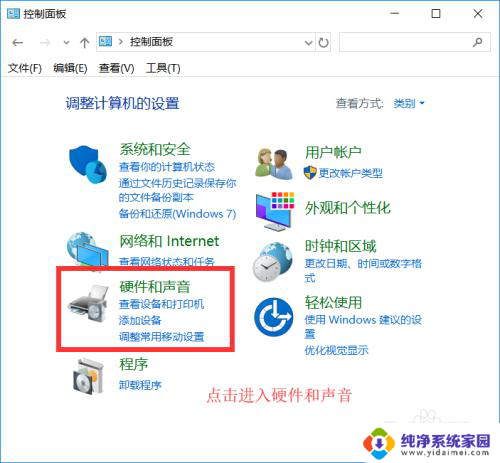
3.操作三:点击进入硬件和声音,点击进入电源选项卡点击进入,选择电源选项,操作图片如下
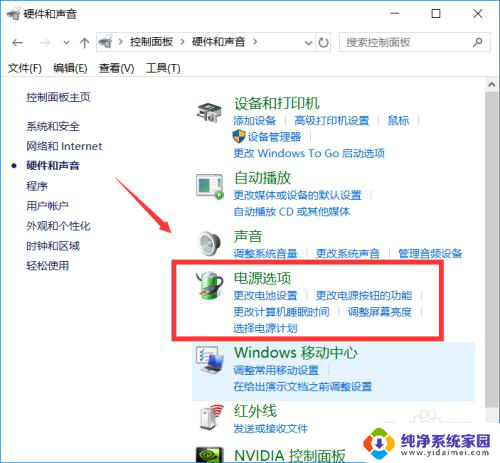
4.操作四:在电源选项中点击进入进入后点击左边的选择关闭显示器的时间,点击进入选项卡中。操作图片步骤如下。
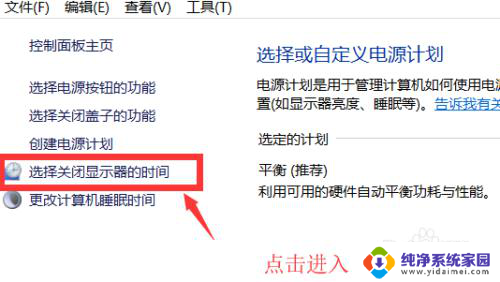
5.操作五:点击进入后可以根据自己的习惯进行修改,如设置从不息屏可以点击关闭显示器。用电池点击选择从不,接通电源选择从不,设置完成后点击保存修改即可
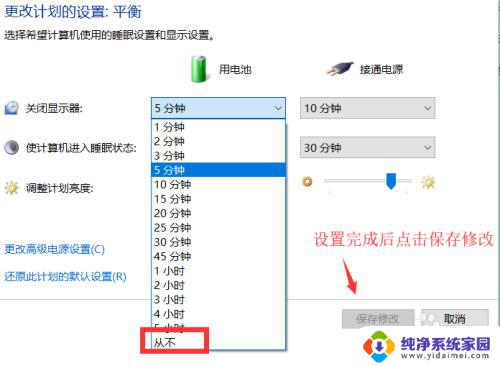
以上就是笔记本亮屏时间怎么调的全部内容,如果你遇到了这个问题,可以尝试按照以上小编提供的方法来解决,希望对大家有所帮助。